Новые возможности в Maya 6
Окна диалога Multilister и Hypershade
В то время как окна диалога Outliner (Структура) и Hypergraph (Просмотр структуры) содержат список объектов сцены, окна диалога Multilister (Список узлов) и Hypershade (Редактор узлов) предназначены для отображения списка текстур и материалов. Материалы нужны, чтобы придать поверхностям создаваемых в виртуальном пространстве объектов сходство с объектами из реального мира. Окна диалога Multi-lister (Список узлов) и Hypershade (Редактор узлов) позволяют создавать и редактировать материалы, а также назначать их объектам сцены. Преимущества каждого из них и их выбор в конкретной ситуации в основном зависят от личных предпочтений пользователя.
ПРИМЕЧАНИЕ
Для создания материалов в Maya используются узлы визуализации. Именно они определяют окончательный вид материала. Часто для получения определенного эффекта требуется создавать целые сети таких узлов.
Окно диалога Multilister
Окно диалога Multilister (Список узлов) (рис. 2.16) вызывается одноименной командой меню Window > Rendering Editor (Окно > Редакторы визуализации). Как легко догадаться по его имени, это окно содержит список имеющихся в сцене материалов, а также источников света и камер в табличном формате. Все материалы находятся на соответствующих вкладках в виде именованных пиктограмм.
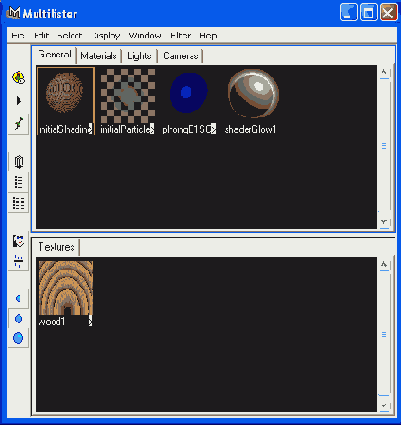
Рис. 2.16. Окно диалога Multilister
Чтобы изменить имя узла, нужно щелкнуть на нем два раза и ввести новый вариант. Еще раз напоминаю о том, что присвоение значимых имен всем элементам сцены, в том числе и материалам, положительно влияет на эффективность выполнения проекта, особенно в случае групповой работы над ним.
Щелчок на любой из пиктограмм приводит к выделению соответствующего материала, а двойной щелчок открывает для него окно диалога Attribute Editor (Редактор атрибутов). Команда назначения материала объекту или объектам находится в меню окна диалога Multilister (Список узлов), а также в контекстном меню, вызываемом щелчком на пиктограмме правой кнопкой мыши.
Окно диалога Multilister (Список узлов) разделено на две части. В каждой из них вы можете выбрать отображаемый тип узла материала/визуализации. По умолчанию все содержащиеся в сцене материалы показаны в верхней части окна на вкладке General (Общие). При этом узлы материалов, источников света и камер находятся на соответствующих вкладках. Нижняя часть окна обычно зарезервирована под доступные для использования или соединенные с материалами узлы текстуры.
СОВЕТ
Верхняя и нижняя части окна диалога Multilister (Список узлов) настраиваются с помощью команд меню Display (Отображение) и Filter (Фильтры).
Окно диалога Multilister (Список узлов) превосходно подходит для просмотра материалов и источников света, но недостаточно удобно для их редактирования. Поэтому пользователи предпочитают работать с окном диалога Hypershade (Редактор узлов).
Окно диалога Hypershade
Окно диалога Hypershade (Редактор узлов) (рис. 2.17) вызывается одноименной командой меню Window » Rendering Editor (Окно > Редакторы визуализации). Материалы и текстуры в нем отображены в виде диаграмм. Вы можете легко соединять друг с другом узлы визуализации и разрывать связи между ними, формируя простые и сложные сети материалов. Окно диалога Hypershade (Редактор узлов) разделено на три части: область создания узлов визуализации, область отображения узлов и рабочую область. Три кнопки в правом верхнем углу окна позволяют легко менять его вид.
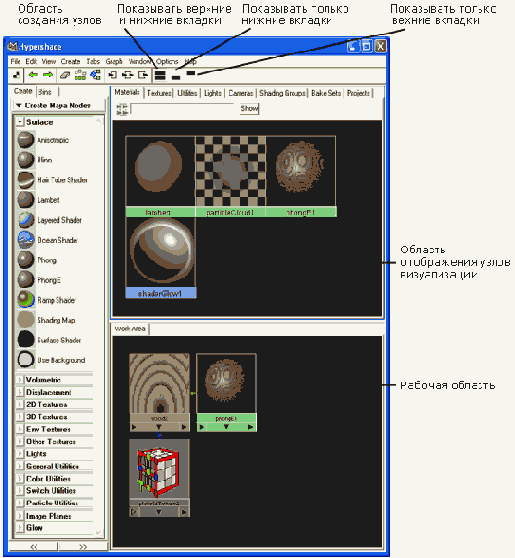
Рис. 2.17. Окно диалога Hypershade
Область создания узлов
Область создания узлов состоит из двух вкладок: Create (Создание) и Bin (Хранение). Вкладка Create (Создание) дает доступ к созданию различных узлов визуализации. Вкладка Bin (Хранение) добавляет возможность систематизации, позволяя сохранять наборы материалов в виде отдельных групп. По умолчанию область создания узлов открыта на вкладке Create (Создание). Для создания узла визуализации вам достаточно щелкнуть на нужном значке. Меню в верхней части окна позволяет переключаться между созданием узлов Maya и узлов Mental Ray. В этой книге мы коснемся только узлов Maya, так как работа с визуализатором Mental Ray — для продвинутых пользователей. Область создания узлов Maya состоит из нескольких разделов: Surface (Узлы материалов), 2D Textures (Двумерные текстуры), Lights (Источники света) и т. п.
Область показа узлов визуализации
Только что созданный узел визуализации появляется одновременно в нижней и верхней частях окна диалога Hypershade (Редактор узлов) в виде пиктограммы. Щелчок на пиктограмме выделяет узел, а двойной щелчок открывает для него окно диалога Attribute Editor (Редактор атрибутов). Средней кнопкой мыши пиктограмму можно перетащить на вкладку Work Area (Рабочая область), предназначенную для создания и редактирования связей между узлами визуализации. Перемещения в этой области, как и во всем окне диалога Hypershade (Редактор узлов), осуществляются с помощью стандартных комбинаций кнопок мыши и клавиши Alt.
Вкладка Work Area
Вкладка Work Area (Рабочая область) представляет собой рабочее пространство, предназначенное для соединения друг с другом узлов визуализации и создания таким способом материала, который можно назначить объектам сцены. Благодаря наглядному представлению структуры сети, это, безусловно, самое удобное место для создания и редактирования сложных материалов. Существует возможность добавить в эту область новые узлы, перетащив их средней кнопкой мыши или из верхней области окна диалога Hypershade (Редактор узлов), или даже из окна диалога Multilister (Список узлов).